A múlt héten felülvizsgáltuk a faceMe alkalmazást, amely egy kiváló alkalmazásami fellépéseket váltott ki a Mac számítógépen, amikor észlelte, hogy valaki ül előtte. A Flutter (teljes áttekintés) egy hasonló alkalmazás, mivel szintén vizuális útmutatásokat vesz a webkameráról, és lehetővé teszi az iTunes, a Spotify stb. Vezérlését. iClapper egy Mac alkalmazás, korlátozott ideig ingyenes, ehhez szükségesaudio nyomokat és felhasználja azokat műveletek kiváltására. Ezek az audio nyomok egyszerű taps szekvenciák, és a tapsolások száma megmondja az iClappernek, hogy melyik műveletet kell kiváltani. Alapértelmezés szerint az alkalmazás előre megadott műveleteket tartalmaz az iTunes futtatásához, lejátszásához / szüneteltetéséhez, a következő zeneszámra ugráshoz és a képernyővédő indításához. További műveleteket adhat hozzá egy AppleScript-en keresztül, és rögzítheti az egyedi taps sorozatokat. Alapvetően az alkalmazás felismeri az egy-, két- és három tapsot.
Először az iClapper-t kell kalibrálniapreferenciái. Az alkalmazás kéri, hogy rögzítse a „modell tapsokat”, amelyek a tapsok felvételei. Az alkalmazás ezeket használja arra, hogy utaljon arra, hogy milyen hangzik a taps, és ha ez valójában taps. A modellek rögzítéséhez lépjen az iClapper preferenciáira, és a Kalibráció lapon kattintson a pluszjelre Mozgásos frekvenciák. Amikor az iClapper „hall” egy tapsolást, akkor megkérdezi, hogy tapsoltál-e. Ha volt, erősítse meg, és az első modell tapsolása meg lesz mentve. Ha az alkalmazás nem hall semmit, keresse fel a Beviteli eszköz hogy megtudja, a megfelelő eszköz van-e kiválasztva, ésfüggetlenül attól, hogy reagál-e vagy sem. A felvétel minősége és az alkalmazás válaszai ezekre a tapsokra három változótól függ; a helyiség zajszintje, tapsod hangossága és az egyik tapsolása hasonlósága a másikkal.

Ez a három változó, az úgynevezett Felismerési paraméterek, beállítható a Kalibráció fület. Az alapértelmezett beállítások tökéletesen működtek a tesztjeinkkel, de a használt bemeneti eszköz típusától és érzékenységétől függően előfordulhat, hogy módosítani kell őket.
Miután kalibrálta a bilincseit, lépjen a preferenciák első címkéjére Műveletek, és megnézheti, hogy a claps miként van beállítva. Új tapsolási sorrend hozzáadásához kattintson a pluszjelre, és rögzítse. A felsoroltaktól eltérő művelet rögzítéséhez húzza le a Akció legördülő menüben válassza a lehetőséget Új művelet hozzáadása…, írja be az Applecriptet, majd kattintson a gombra Mentés.
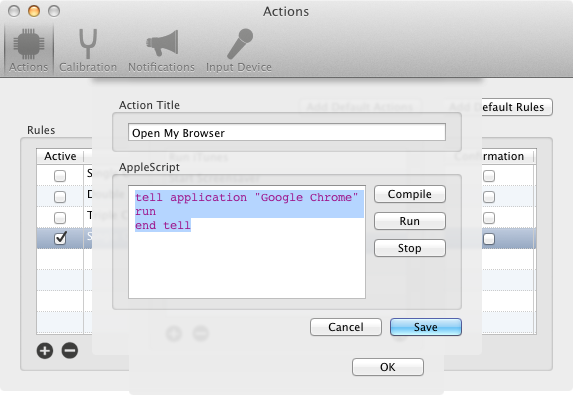
Egy egyszerű AppleScript alkalmazás futtatásához a következő:
tell application “Name of the application” run end tell
Minden alkalommal, amikor az iClapper meghallja a tapsolást, azt megkapjaválaszol a megfelelő számú hanggal, majd elindítja a műveletet. Ez biztosítja a Growl értesítéseket, és jelentősen ellenőrizheti ezeket az értesítéseket a preferenciák alapján.
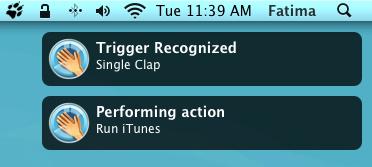
Néhány dolog, amit tudnia kell. Az iClapper felismerheti azokat a hangokat, amelyek valójában nem tapsolnak. Ezek a hangok lehetnek az, ha vizes palackot helyez az asztalára, vagy az egeret kissé felveszi és elhelyezi. Érdemes lehet megfontolnia az alkalmazás használatának korlátozását is, amikor egyedül vagy. Nyilvános használata, a zajzavarok mellett, őrült pecsétként tapsol a Mac számára. Ez megdönti a könnyű csappantyút, amelyet az emberek a 70-es években egy hosszú lövöldözésen vertek. Az iClapper hozzá is ad egy ikont a menüsávhoz a beállítások eléréséhez vagy az alkalmazásból való kilépéshez.
frissítés: Az iClappernek már van egy Pro verziója, amely elérhető az App Store-ban
Az iClapper letöltése a Mac App Store-ból
Az iClapper letöltése a Mac App Pro Store-ból













Hozzászólások